데이터 백업
Notion은 여러분의 데이터를 안전하게 보관합니다. 모든 데이터는 클라우드에 저장되며, Notion은 서버에 저장된 콘텐츠를 분 단위로 백업합니다. 사용자는 본인의 데이터에 완전한 소유권을 가지며, Notion에서는 간편하게 데이터의 백업을 생성하고 정보를 이동할 수 있습니다. 데이터 백업에 대해 더 알아보려면 아래의 내용을 참조해 주세요 ☁️
워크스페이스 내보내기
Notion에 저장된 데이터는 클라우드에 항시 백업되지만, 보관을 위해 로컬 복사본이 필요한 경우 모든 데이터를 한 번에 내보낼 수도 있습니다. 내보내기를 사용하면 모든 페이지를 HTML, Markdown, CSV(데이터베이스용) 파일 형식으로 다운로드할 수 있으며 업로드한 파일 및 이미지도 다운로드할 수 있습니다.
기업 요금제를 사용하는 경우 워크스페이스를 PDF 파일로 내보낼 수 있으며, 이 기능은 법률과 규정 준수에 특히 유용합니다.
- 왼쪽 사이드바 상단의 메뉴로 이동합니다.
- 나타나는 창의 사이드바에서 을 클릭합니다.
- 아래로 스크롤하여 버튼을 클릭합니다.
- Notion은 파일을 다운로드할 수 있는 링크가 포함된 이메일을 전송해 드립니다. 다운로드 링크는 7일간 유효합니다.
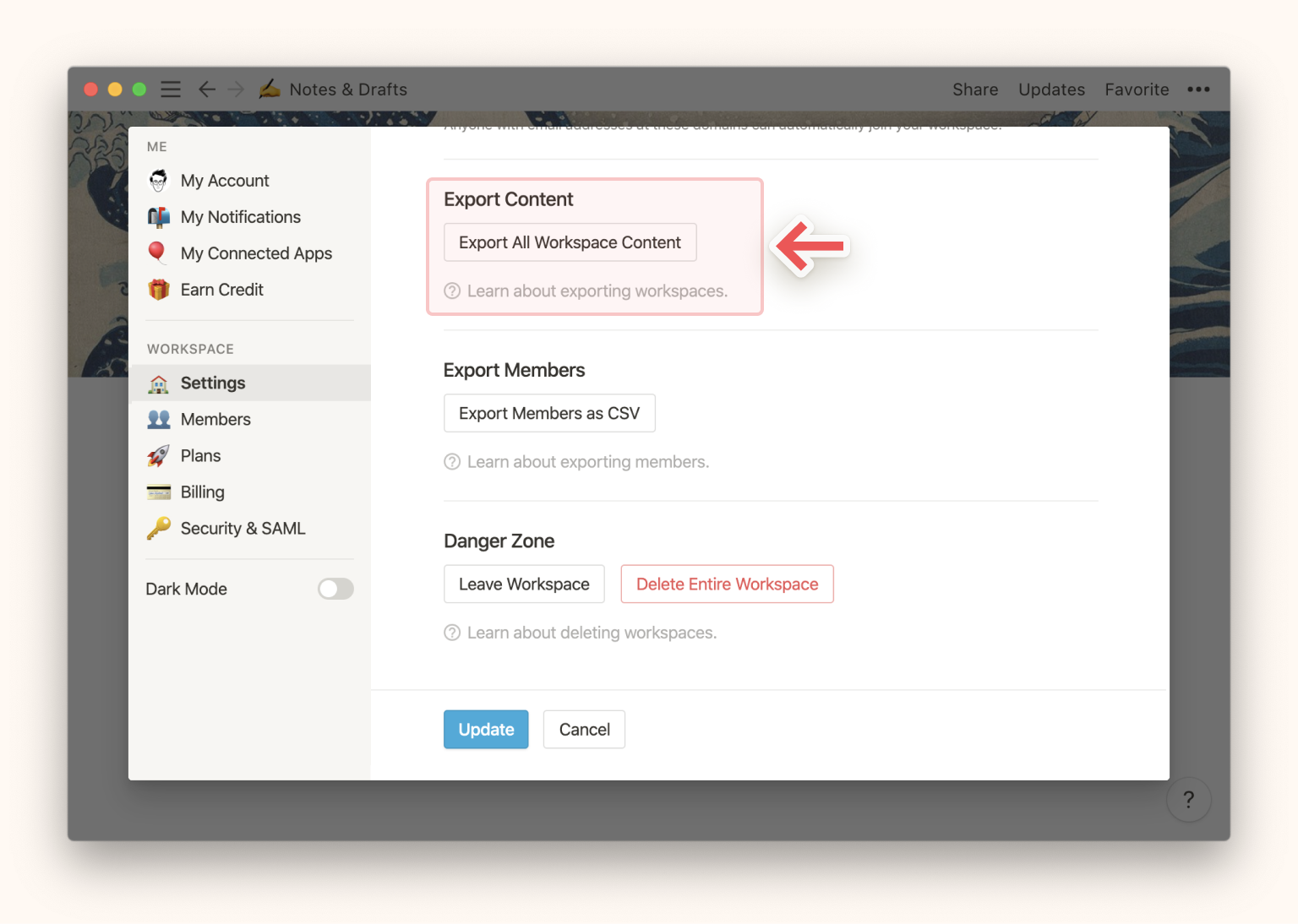
참고: 내보내기 기능은 데스크톱과 브라우저(모바일 기기 제외)에서 사용할 수 있습니다.
휴지통에서 복원
휴지통은 삭제한 페이지를 쉽게 복구할 수 있는 일종의 아카이브 역할을 합니다.
- 페이지를 복원하려면 으로 이동하여 원하는 페이지를 찾고, 해당 페이지 옆에 있는 곡선 화살표 아이콘을 클릭합니다. 그러면 아카이브된 페이지가 해당 페이지가 있었던 워크스페이스로 복귀합니다. 자세한 내용은 이 링크를 참조해 주세요 →

페이지 기록에서 복원
- Notion 페이지 오른쪽 상단의 메뉴를 클릭합니다. 을 선택합니다.
- 이전 버전에서 특정 콘텐츠 블록만 복구하려면 해당 버전을 클릭하고 + 를 사용해 원하는 콘텐츠를 복사하여 현재 페이지에 붙여 넣습니다.
- 또한, 모든 이전 버전을 복원하여 현재 버전으로 업데이트할 수 있습니다. 이라고 표시된 파란색 버튼을 클릭합니다.

실수로 인한 삭제
누구나 실수는 합니다! 😅실수로 페이지, 워크스페이스 또는 전체 계정을 삭제한 경우, 저희가 도와 드립니다! Notion은 데이터베이스를 일 분 간격으로 백업하므로 필요한 경우 지난 35일 동안 저장된 콘텐츠의 전체 스냅샷을 언제든지 복원할 수 있습니다. 모든 데이터는 Amazon Web Services에 저장되며, 백업 데이터는 여러 곳에 자동 중복 분산됩니다.
- 데스크톱에서 오른쪽 하단(모바일에서는 사이드바)의 를 클릭하여 Notion 담당자에게 메시지를 보내 주세요.
- 이메일(team@makenotion.com)로 문의하셔도 됩니다.
자주 묻는 질문(FAQ)
자동 백업을 예약할 수 있는 방법이 있나요?
현재는 가능하지 않지만, 자동 백업을 사용할 수 있도록 공개 API와 Zapier를 통합할 계획이 향후 로드맵에 있습니다 ⚙️
Notion 콘텐츠를 다른 계정으로 이전하는 방법이 있나요?
- 워크스페이스가 있는 계정에 로그인합니다.
- 하나의 최상위 페이지에 모든 페이지를 통합합니다.
- 모두 허용 권한을 사용하여 대상 계정의 이메일 주소와 이 페이지를 공유합니다.
- 대상 계정에 로그인하고 워크스페이스 스위처로 탐색합니다.
- 공유된 최상위 페이지에 액세스합니다.
- 모든 하위 페이지를 선택한 후 아이콘을 클릭하고 를 선택합니다(참고: 하위 페이지는 이동할 수 있지만 최상위 페이지는 이동할 수 없습니다).
- 대상 워크스페이스를 선택합니다.
- 축하드려요! 콘텐츠가 성공적으로 이사했네요 ✨
휴지통은 어떻게 비우나요?
Notion의 휴지통 기능은 아카이브에 더 가깝기 때문에 한 번에 비우는 방법은 없습니다. 대신, 필요할 때마다 휴지통에 가서 삭제된 콘텐츠를 복구할 수 있습니다. 또한, 휴지통에 있는 페이지는 무료 요금제의 블록 수에 포함되지 않습니다. 개별 페이지를 영구 삭제하려면 사이드바의 을 클릭한 다음, 삭제된 페이지 옆의 휴지통 아이콘을 클릭하면 됩니다.
관련 가이드
설명되지 않은 부분이 있나요?
데스크톱은 오른쪽 하단, 모바일은 사이드바의 를 클릭하여 메시지를 보내주세요. 아니면, team@makenotion.com으로 이메일을 보내주세요 ✌️